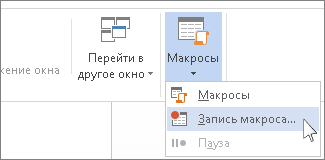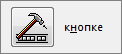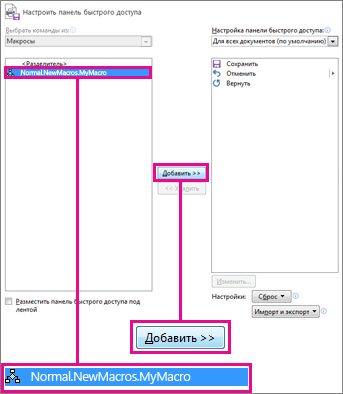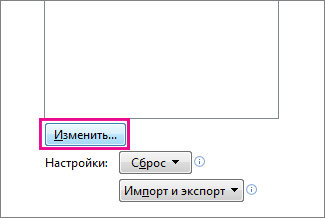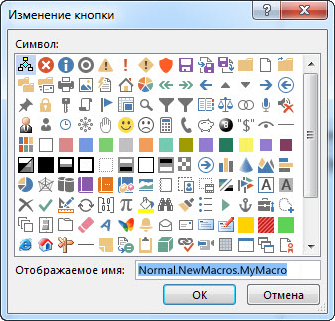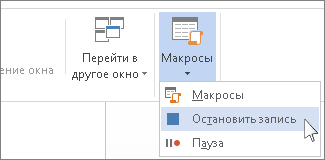Заглавная страница Избранные статьи Случайная статья Познавательные статьи Новые добавления Обратная связь FAQ Написать работу КАТЕГОРИИ: ТОП 10 на сайте Приготовление дезинфицирующих растворов различной концентрацииТехника нижней прямой подачи мяча. Франко-прусская война (причины и последствия) Организация работы процедурного кабинета Смысловое и механическое запоминание, их место и роль в усвоении знаний Коммуникативные барьеры и пути их преодоления Обработка изделий медицинского назначения многократного применения Образцы текста публицистического стиля Четыре типа изменения баланса Задачи с ответами для Всероссийской олимпиады по праву 
Мы поможем в написании ваших работ! ЗНАЕТЕ ЛИ ВЫ?
Влияние общества на человека
Приготовление дезинфицирующих растворов различной концентрации Практические работы по географии для 6 класса Организация работы процедурного кабинета Изменения в неживой природе осенью Уборка процедурного кабинета Сольфеджио. Все правила по сольфеджио Балочные системы. Определение реакций опор и моментов защемления |
Общие принципы создания контроллеров автоматизацииСодержание книги
Поиск на нашем сайте
В общем случае контроллер автоматизации должен выполнять следующие действия:
1. Проверить, запущена ли копия приложения-сервера. В зависимости от результатов проверки запустить копию автоматизируемого приложения Office либо подключиться к уже имеющейся копии. 2. Сделать окно приложения-сервера видимым (в общем случае это не обязательно). 3. Выполнить какие-то действия с приложением-сервером (например, создать или открыть документы, изменить их данные, сохранить документы и пр.) 4. Закрыть приложение-сервер, если его копия была запущена данным контроллером, или отключиться от него, если контроллер подключился к уже имеющейся копии. Подтема №41 «Макросы» Макрокоманда (или, как ее называют, макрос) — это определенный записанный порядок действий, который можно вызывать одним нажатием клавиши. Макросы создаются на визуальном языке программирования Visual Basic for Applications, и адаптированы под нужды и навыки широкого пользователя. Главная цель макросов — автоматизировать выполнение рутинных задач и расширить базовые возможности приложения. Макросы — удобный инструмент большинства программ, обрабатывающих данные. Макросы присутствуют в MS Office, Excel, Open Office, Photoshop, 3ds Max и множестве других программ и игр. В MS Word предусмотрено создание макросов с помощью языка программирования Visual Basic. Этот способ позволяет серьезно расширить функционал программы, но требует от пользователя уверенных навыков программирования. Макросы могут быть любой длины и сложности. Они рекомендованы к освоению всем регулярным пользователям MS Word. Применение макросов ограничено только фантазией пользователя. Например: сделать вставку редкого символа на удобные клавиши; отформатировать текст в соответствии с определенным стандартом; удалить из текста все изображения и гиперссылки; сделать определенные слова в тексте полужирными. В Word можно автоматизировать часто выполняемые задачи с помощью макросов. Макрос — это набор команд и инструкций, группируемых вместе в виде единой команды для автоматического выполнения задачи. Чтобы сэкономить время при выполнении часто повторяющихся задач, объедините несколько действий в макрос. Сначала необходимо записать макрос. Затем вы сможете запускать его нажатием кнопки на панели быстрого доступа или с помощью сочетания клавиш. Способ запуска зависит от того, как вы настроите макрос.
1. В меню Вид последовательно выберите пункты Макросы и Записать макрос.
2. Введите имя макроса.
3. Чтобы использовать этот макрос во всех новых документах, проверьте, что в поле Сохранить изменения в указано значение Всех документов (Normal.dotm).
4. Чтобы запускать макрос нажатием кнопки, выберите пункт Кнопка.
5. Щелкните новый макрос (у него будет имя примерно следующего вида: Normal.NewMacros.<имя вашего макроса>), а затем нажмите кнопку Добавить.
6. Нажмите кнопку Изменить.
7. Выберите изображение для кнопки, введите нужное имя и дважды нажмите OK.
8. Теперь необходимо записать все шаги макроса. Выбирайте команды или нажимайте клавиши для каждого шага задачи. Word будет записывать все, что вы щелкаете мышью, и все клавиши, которые вы нажимаете. Примечание: Во время записи макроса для выделения текста используйте клавиатуру. Макрос не записывает выделения, сделанные с помощью мыши. 9. Чтобы остановить запись, в меню Вид последовательно выберите пункты Макросы и Остановить запись.
На панели быстрого доступа появится кнопка для вашего макроса.
Чтобы запустить макрос, нажмите эту кнопку.
|
||||
|
Последнее изменение этой страницы: 2021-03-09; просмотров: 151; Нарушение авторского права страницы; Мы поможем в написании вашей работы! infopedia.su Все материалы представленные на сайте исключительно с целью ознакомления читателями и не преследуют коммерческих целей или нарушение авторских прав. Обратная связь - 18.117.156.84 (0.005 с.) |